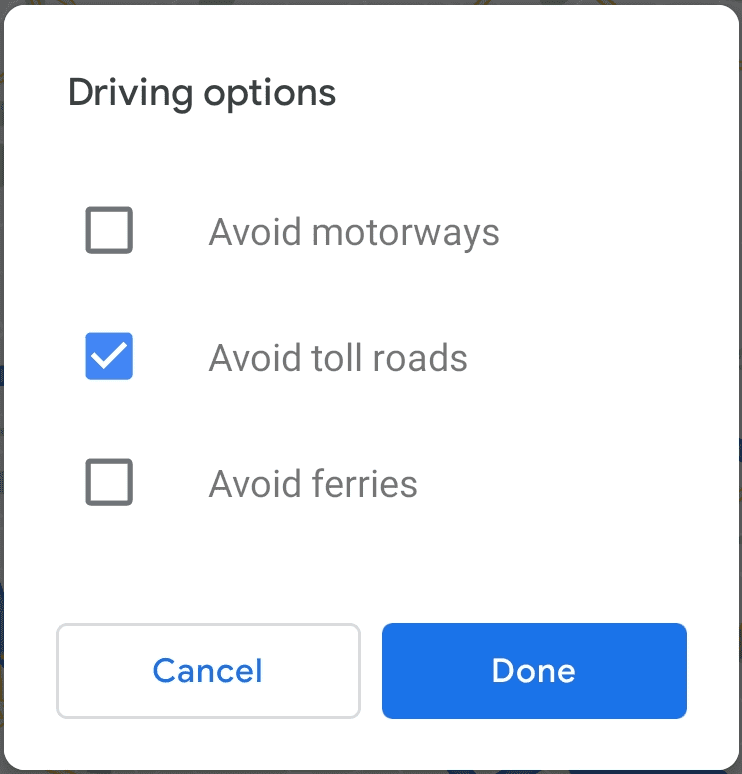Eines der Dinge, die in Ihrem Auto am hilfreichsten sein können, ist eine Karte. Karten wurden traditionell aus Papier hergestellt und konnten aufgrund ihrer Größe und Anzahl der Falten wirklich unhandlich sein. Glücklicherweise sind die moderneren internetbasierten Alternativen wie Google Maps viel einfacher, schneller und intuitiver zu bedienen.
Eines der Dinge, die Sie beim Fahren erwischen können, sind Mautstraßen. Vor allem, wenn Sie in einem unbekannten Gebiet fahren, wissen Sie möglicherweise nicht, dass eine Straße oder eine Straßenklasse mautpflichtig ist. Dies kann dazu führen, dass Sie eine umständliche und langsame Alternativroute wählen müssen, eine unerwartete Maut bezahlen oder möglicherweise sogar eine Geldstrafe erhalten.
Hilfreicherweise ist Google Maps so programmiert, dass es weiß, welche Straßen mautpflichtig sind. Wenn Sie eine Route mit Google Maps planen, werden Sie gewarnt, dass die Route mautpflichtig ist. Es gibt sogar eine Funktion, die Google Maps so konfiguriert, dass Mautstraßen vermieden werden.
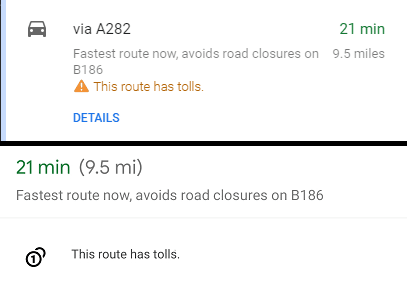
So vermeiden Sie Mautstraßen im Internet
Um Mautstraßen auf der Google Maps-Website zu vermeiden, müssen Sie zunächst nach Ihrer Route suchen. Sobald Sie dies getan haben, müssen Sie in der linken Leiste direkt über den vorgeschlagenen Routen auf "Optionen" klicken.
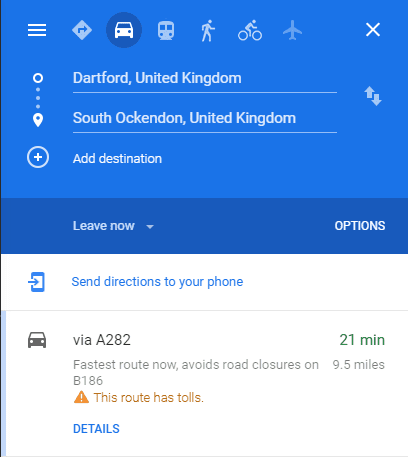
In den Routenoptionen gibt es drei Kontrollkästchen. Sie weisen Google Maps an, „Autobahnen, Mautgebühren und Fähren“ zu vermeiden. Aktivieren Sie das Kontrollkästchen „Maut“, um mautpflichtige Strecken zu vermeiden.
Tipp: Google versucht, eine Route zu finden, die die ausgewählten Optionen nicht umfasst. In einigen Fällen enthält jedoch die einzige verfügbare Route oder alle möglichen Routen eine der ausgewählten Optionen.
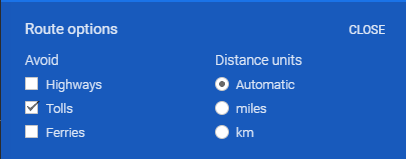
So vermeiden Sie Mautstraßen in der mobilen App
Der mobile Prozess ist dem Desktop-Prozess sehr ähnlich, Sie müssen zuerst nach einer Route suchen. Wenn Sie die Routenvorschläge sehen können, tippen Sie auf den dreifachen Punkt in der oberen rechten Ecke der App und dann auf "Routenoptionen".
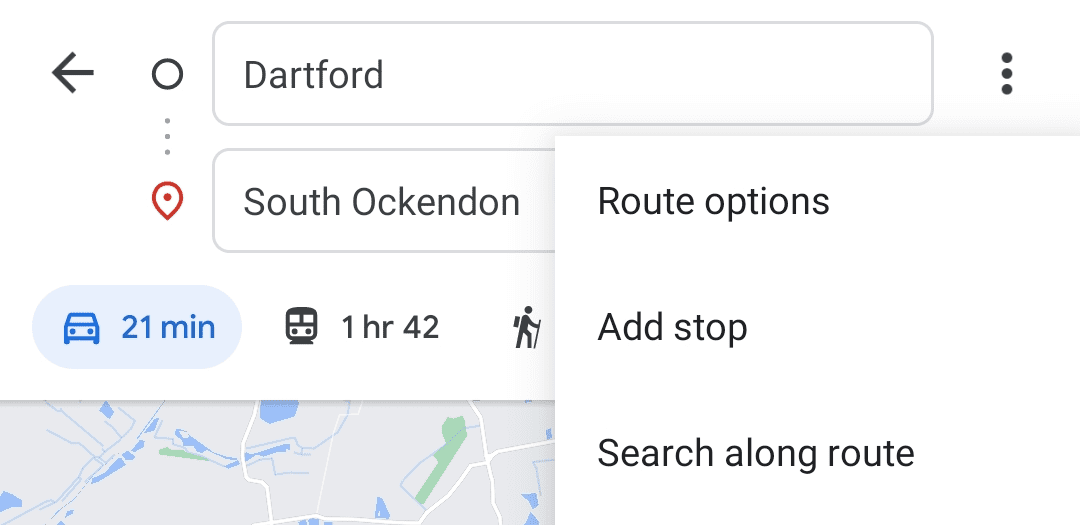
Es gibt drei Kontrollkästchen für Funktionen, die Sie vermeiden können. „Autobahnen, Mautgebühren und Fähren“. Um Routen mit Mautstraßen zu vermeiden, aktivieren Sie die Option „Mautstraßen vermeiden“ und tippen Sie dann auf „Fertig“.
Tipp: Die Google Maps-Website merkt sich diese Einstellung nicht, wenn der Tab geschlossen wurde. Die Google Maps-App merkt sich jedoch Ihre Präferenz, Mautstraßen zu vermeiden.